Outlook Kişilerini Yedekle
E-posta gelen kutunuzda sakladığınız bilgiler, özellikle bu e-posta adresini iş amacıyla kullanıyorsanız oldukça değerli olabilir. E-posta iletilerinizi yedeklemek için devam eden bir sisteminiz olsa da, Outlook kişilerini yedeklemek için bir sistem uyguladınız mı? İnsanlara ulaşmanın yolları ve e-posta adresleri, iş faaliyetlerinizin önemli unsurlarıdır. Ayrıca, pek çok kişi gibiyseniz, bir kişinin e-posta adresini belleğe kaydetmeye zahmet etmeyebilirsiniz. Bunları yeni bir Outlook kişisi olarak ekledikten sonra, onlarla iletişim kurmak istediğinizde adlarını bir iletinin Kime alanına yazmaya başlarsınız. Neyse ki Outlook kişilerinizi yedekleme işlemi basittir ve bunu yapmanın birkaç yolu vardır.
Yedek Outlook Kişiler Dosyası Oluşturma
Outlook kişilerinizi yedekleme işlemi doğrudan Microsoft Outlook 2010 içinden gerçekleştirilebilir. Ayrıca, çok sayıda kişiniz olsa bile, dosya çok büyük değildir ve kolayca başka bir konuma kopyalanabilir veya e-postayla gönderilebilir.
Microsoft Outlook 2010'u başlatarak Outlook kişiler dosyanızı yedeklemeye başlayın. Pencerenin sol üst köşesindeki Dosya sekmesini ve ardından pencerenin sol tarafındaki Aç'ı tıklatın. Bu, ekranın ortasında İçe Aktar'ı tıklatmanız gereken yeni bir menü başlatır. Aslında bir dosyayı dışa aktardığımızı biliyorum, ancak bu, Outlook'ta kişilerinizi dışa aktarmak için ihtiyacınız olan yardımcı programa erişmenin en hızlı yoludur.

Dosyaya aktar seçeneğini ve ardından İleri düğmesini tıklayın. Bu ekranda, kişi bilgilerinizi farklı bir posta programına taşımanız gerektiğinde kullanışlı olabilecek bazı dosya biçimi seçenekleri vardır, ancak şimdilik Outlook Veri Dosyası (.pst) seçeneğini belirleyin ve İleri'yi tıklayın. Pencerenin ortasındaki Kişiler klasörünü ve ardından İleri'yi tıklayın.
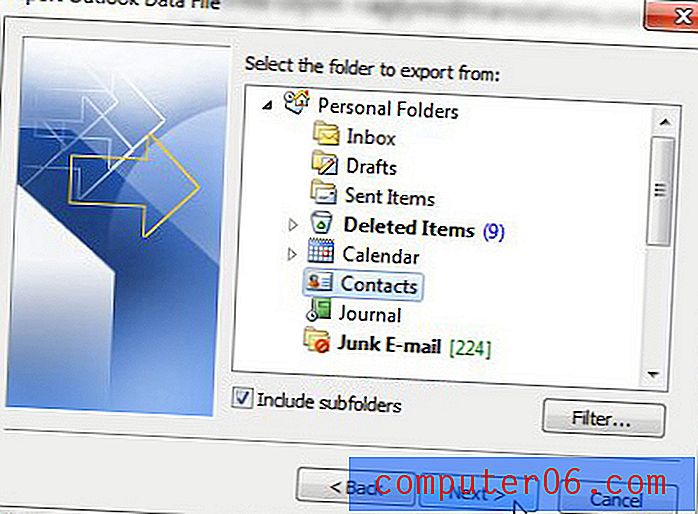
Pencerenin üst kısmındaki Gözat düğmesini tıklatın, bilgisayarınızda dosyayı kaydetmek istediğiniz konumu seçin, ardından yedek Outlook kişiler dosyası oluşturmak için Son düğmesini tıklatın. Bir sonraki bölümde ele alacağımız bu yedekleme işlemini değiştirmenin bazı ek yolları vardır.
Ek Outlook Kişileri Yedekleme Seçenekleri
Bu yedekleme yöntemini bulut depolama ile birleştirmenin heyecan verici bir yolu, SkyDrive klasörünü Windows PC'nize yükleme ve ardından SkyDrive klasörünü Outlook yedekleme dosyanızın kaydetme konumu olarak seçmeyle ilgili bu makaleyi okumaktır. Bu, bilgisayarınızdan dosyaya erişmenizi sağlarken, bilgisayarınızın çökmesi veya çalınması durumunda da bulutta bir kopyasını oluşturmanızı sağlar.
Bu işlemi optimize etmek ve yedekleme dosyanızın güvenli olmasını sağlamak için başka bir seçenek de, yedekleme tamamlandıktan sonra dosyayı kendinize e-postayla göndermektir. Outlook kişiler dosyanızın e-posta gönderecek kadar küçük olması gerektiğinden, bu, e-posta sunucunuzdaki kişiler dosyasının bir kopyasını oluşturur ve dosyaya herhangi bir bilgisayardan erişmenizi sağlar.
Geçmişte, CrashPlan yedekleme programının büyük bir hayranı olduğumu açıkladım ve bu, nedenini görebileceğiniz bir örnektir. CrashPlan'daki varsayılan ayarlar zaten Outlook dosyanızın varsayılan konumunu yedekleyecek şekilde ayarlanmıştır, bu nedenle bilgisayarınızda CrashPlan varsa, bu bilgileri zaten yedekliyor demektir.



